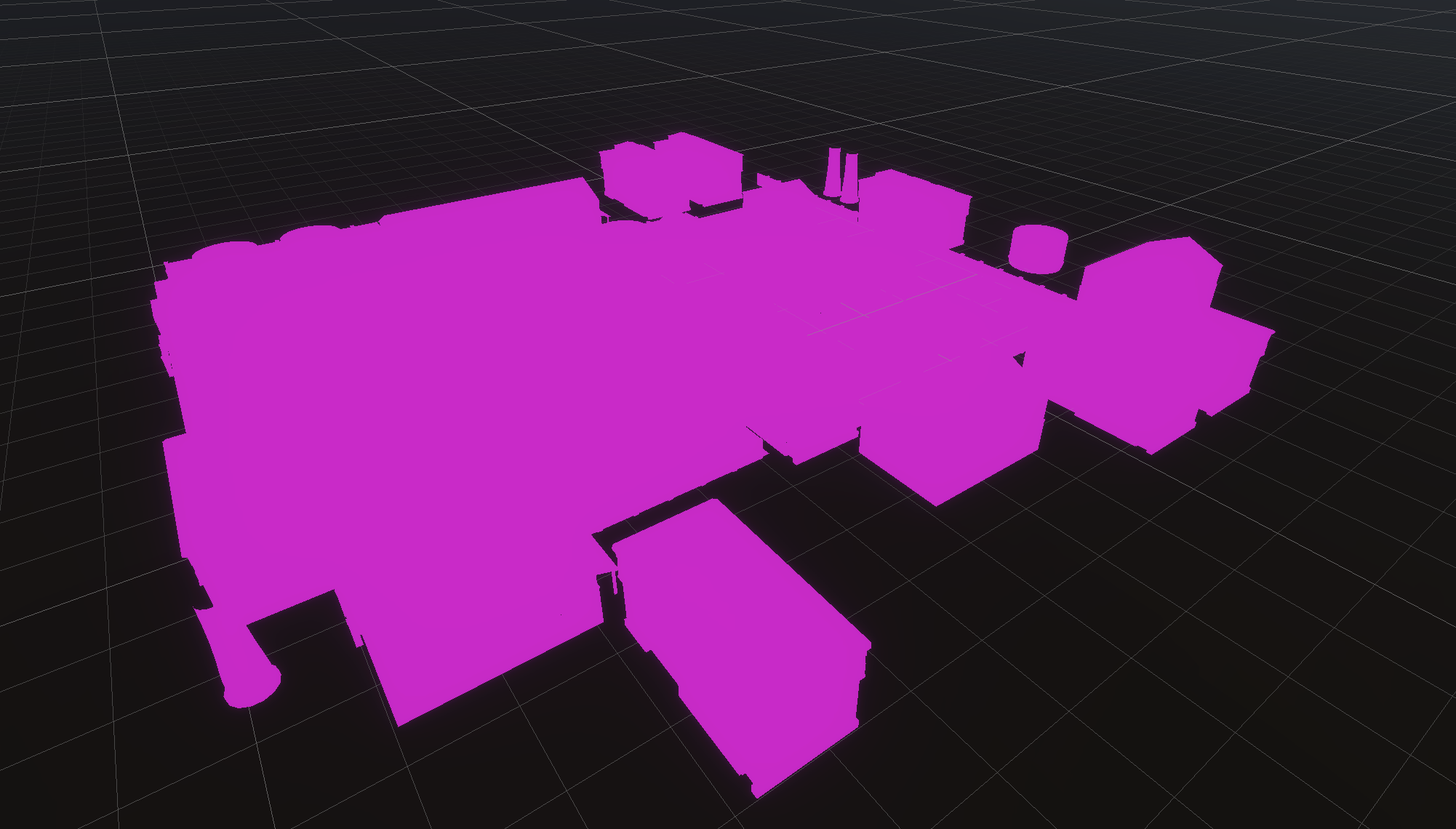はじめに
Unity初心者の私がUnityのHDRPを適当に触ってみて、そこでの感想とざっくりとHDRPの使い方を書きました!
別にHDRPに詳しいというわけではないので、間違っていることとかもっといい方法があるかもしれませんが、そこは温かい目でお願いします!
目次
私の動作環境
使用するアセット
HDRPの始め方
終わりに
SNS
私の動作環境
MacBookPro13 M1
OS:Mac
CPU&GPU:M1
メモリ:16GB
使用するアセット
今回使用するのはこの二つのアセットになります(下の文字を押すとUnityのアセットストアのページに飛びます)
ステージ
SkyBox
HDRPの始め方
始め方は簡単です。
プロジェクトを新規作成するときにHDRP(High Definition RP)を選んで新規作成をすればHDRPのプロジェクトを作ることができます。
普通のプロジェクトより作成する時間が長いので気長に待ちましょう!
(名前と保存先は自分で適当に選んでください(^ ^))
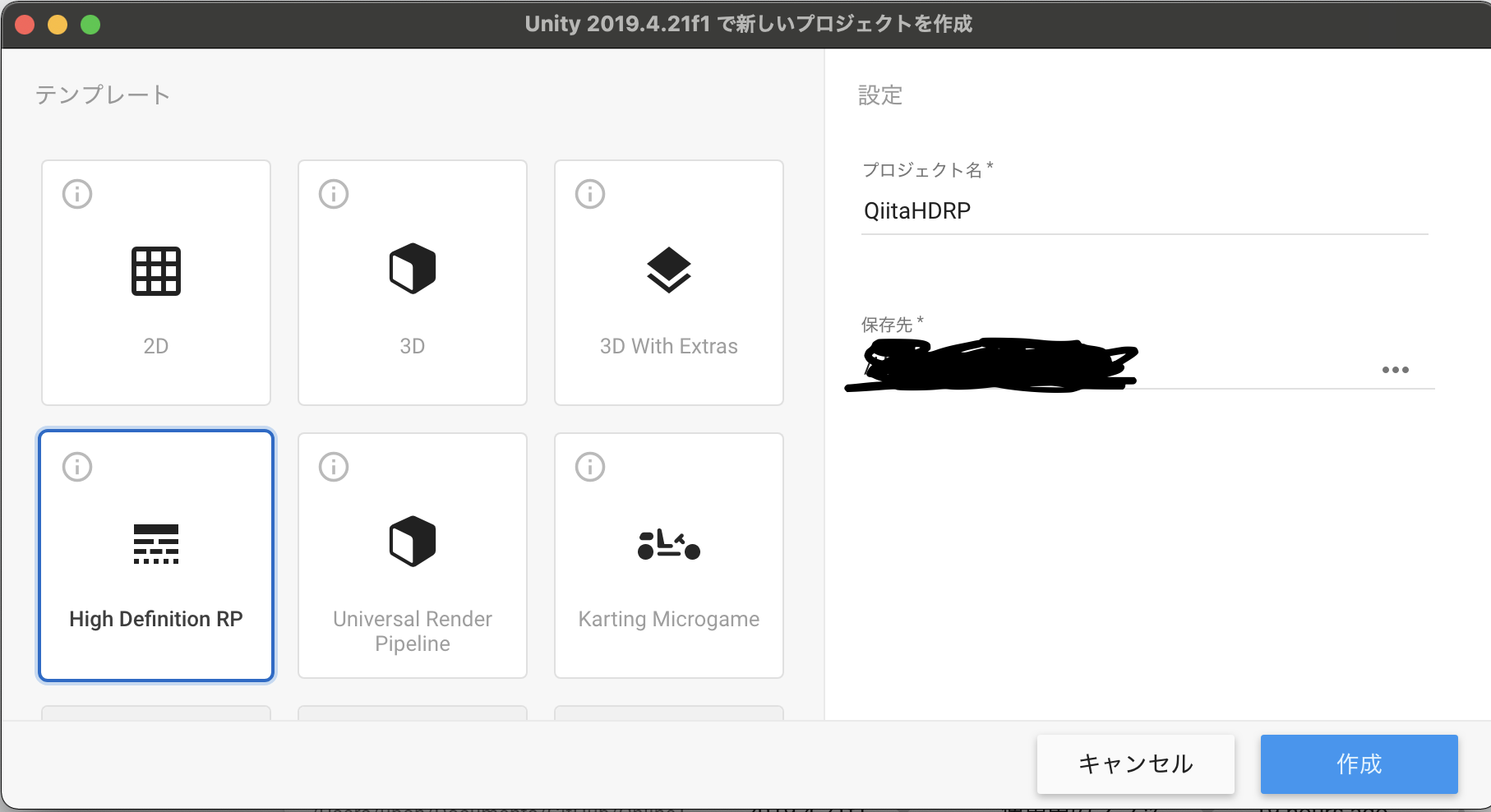
次に
こんな感じのやつが出てきますが、今は使わないので閉じるかどっかにどかしておいてください。
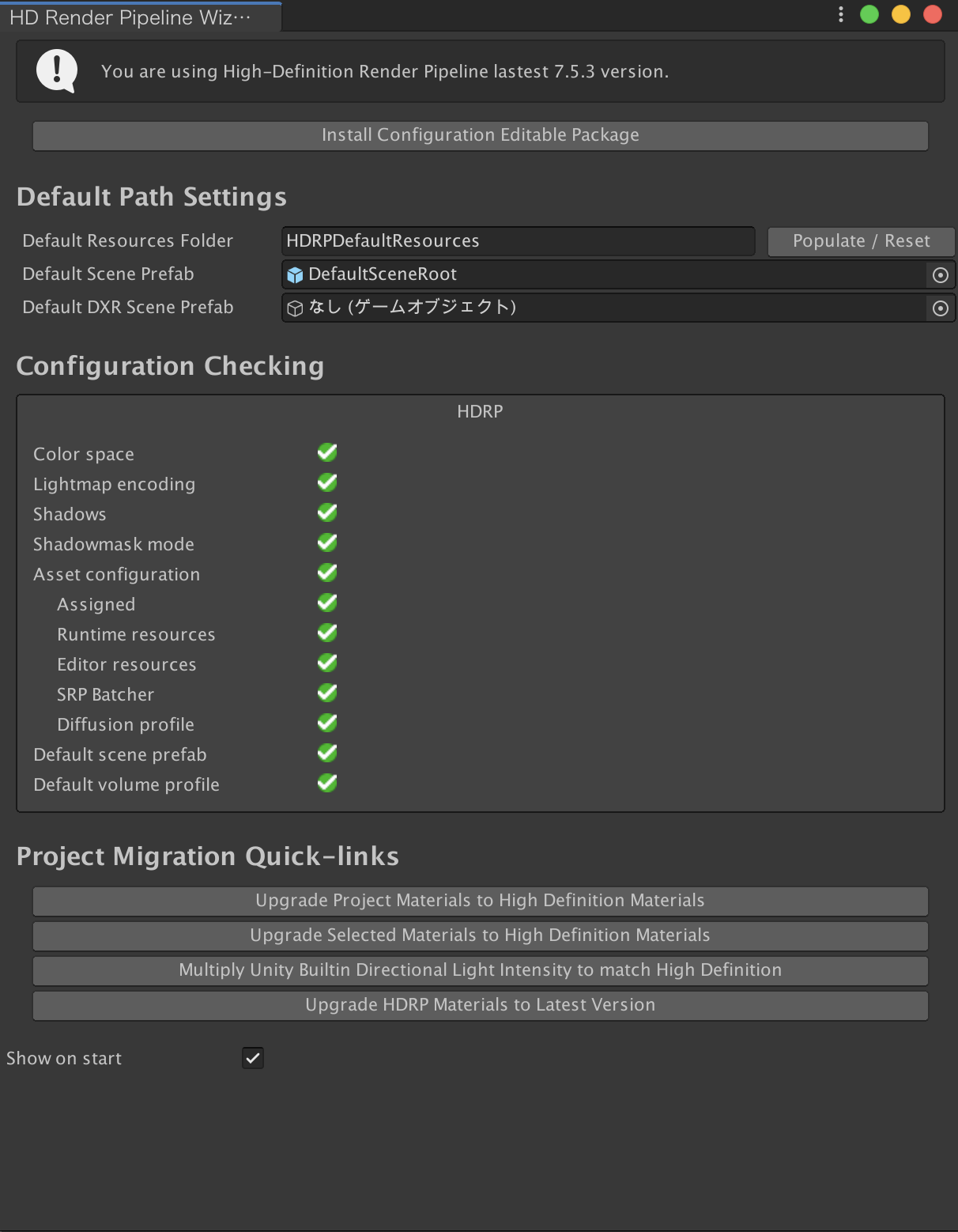
次にさっき紹介したステージをアセットストアからインポートしてください。(そのときにエラー見たいのが出ますが、ガン無視決めて大丈夫です)
次にプロジェクトからさっき入れたアセットのサンプルシーンのMap_v1っていうのがあるのでそれを開いてください
!?
全部ピンクだあああああああ
大丈夫です、、今から修正していきます。。(w)
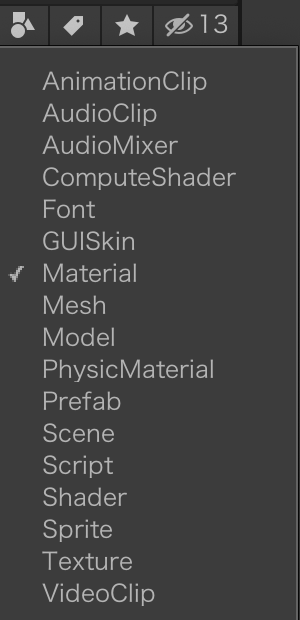
まず、プロジェクトの検索バーの横にあるアイコンをクリックしてマテリアルを洗濯するとピンク色のマテリアルがあるのでそれを片っぱしから選択して(一気に選択できない場合は、一つ一つやってもいいです!)
インスペクターからShaderのところをMobile/Diffuse > Standard に変更してください。(ピンク色のもの全てです!,元々のShaderの欄がMobil/Diffuseではないところも気にせずにStandardに変更してください)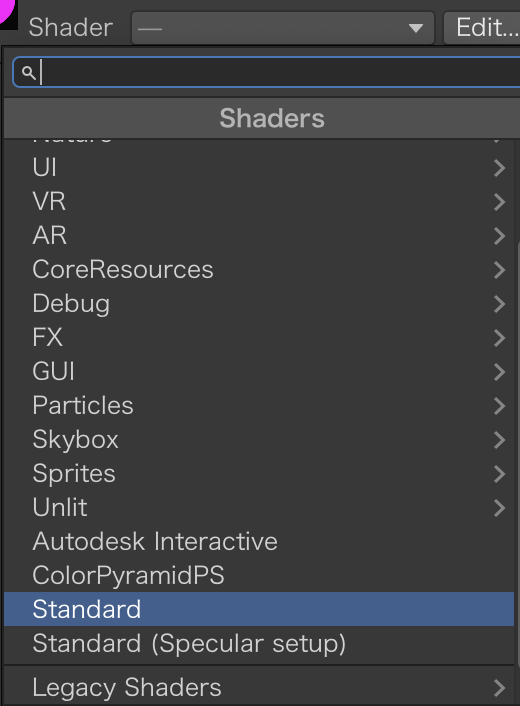
次にさっき最初に出てきた、タブを開きます。ない人はウィンドウ > Render Pipeline > HD Render Pipeline Wizard から開きます。
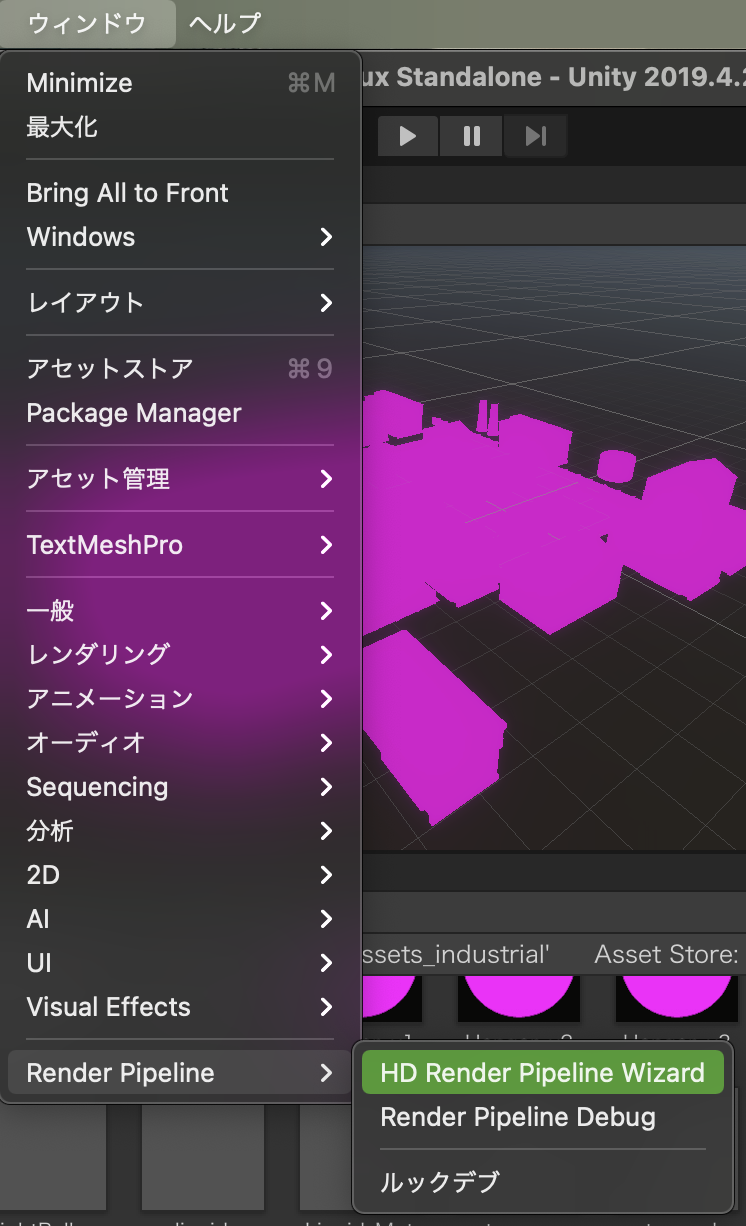
そうしたらUpgrade Project Materials to High Difinition Materials をクリックします。
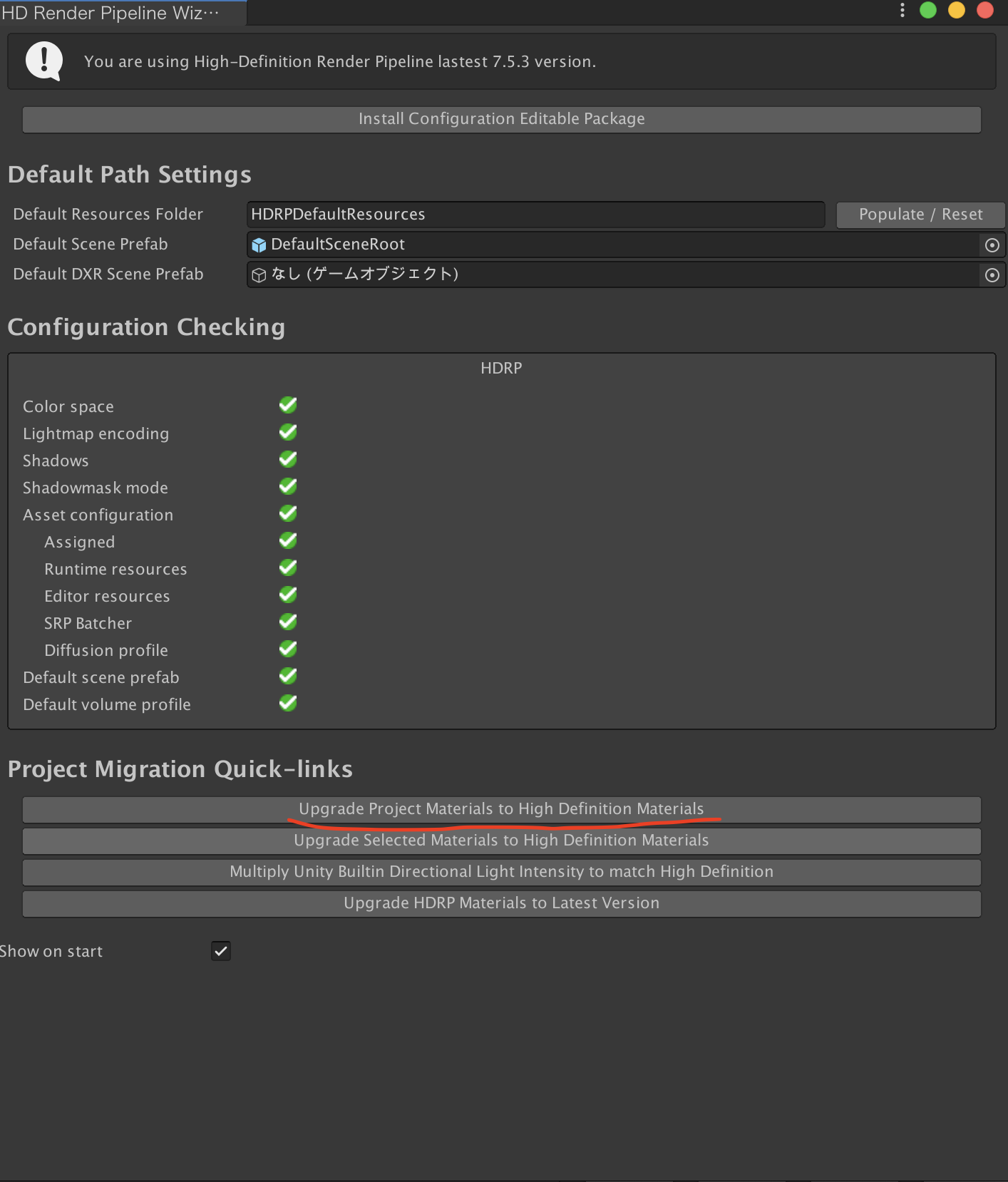
そうすると!?
ピンクじゃないいいいいいいいいい
ピンクからは脱出できました。
なんか色が変????
これも今から修正します。。
さっきピンク色だったマテリアルが全部色を取り戻したと思います。そのマテリアルたち(どれかわからない場合はマテリアルの背景が黒色になってるやつを選んでおけばいいです。)をまた選択してMetallicの部分を0.8から1の間のどれかで調節してみてください。(わたしは1にしました。)
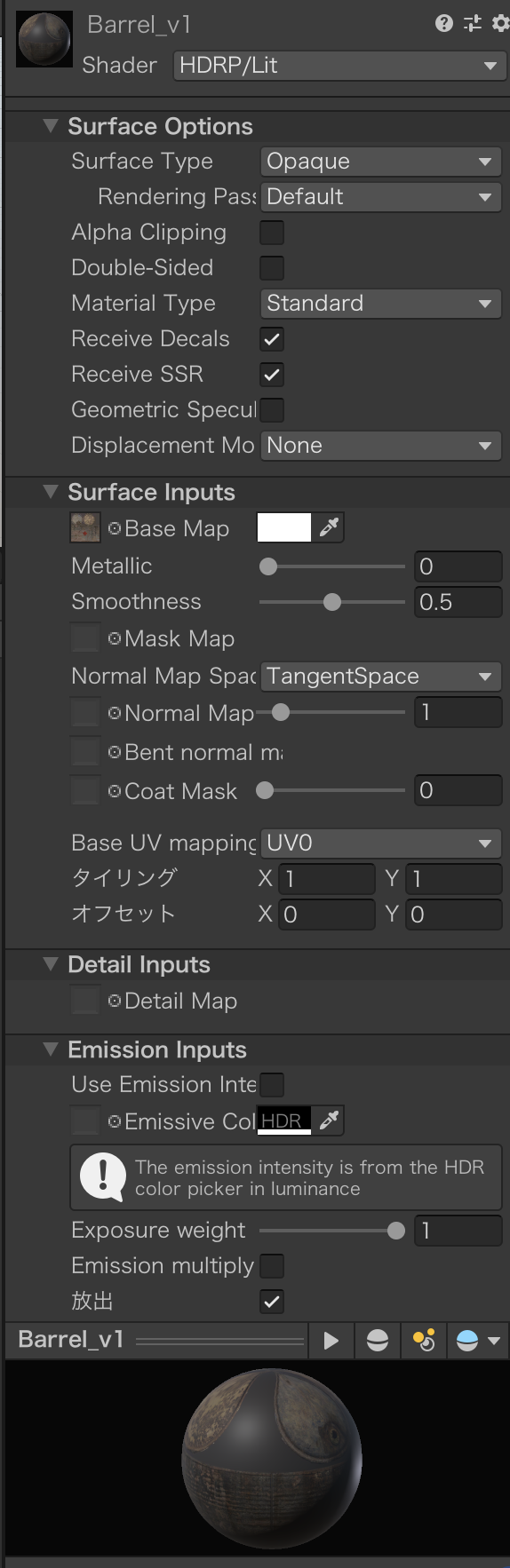
そうすると、、

色を取り戻したああああああ
次にヒエラルキーにあるライトを削除してください。
その次にプロジェクト > HDRPDefaulResources からDefaultSceneRootを選択してヒエラルキーに追加します。

そうすると!!!
めっちゃきれい
次にヒエラルキーからグローバルボリュームを追加します。
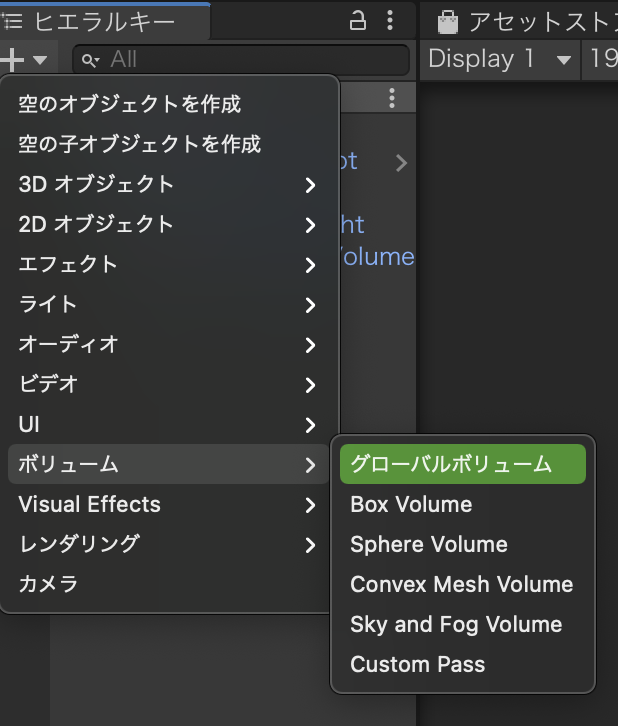
グローバルボリュームのインペクターからVolumeコンポーネントのProfileの新規をクリックして、AddOverrideからポストプロセスみたいな感じでいろいろ追加していきます。(自分好みにいろいろ追加していってください)私がどんな感じで追加。調節しました。
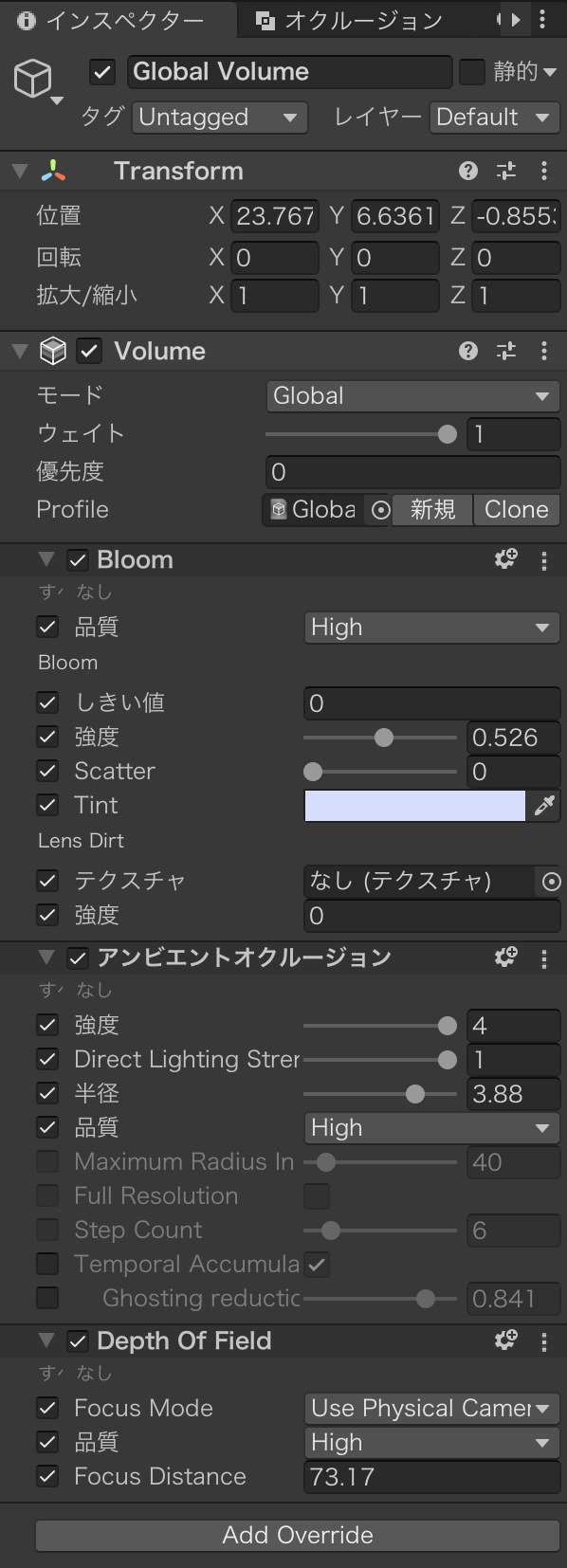
で、次にさっき追加したDefaultSceneRootの中にあるDirection Lightを調節していきます。(これも自分好みに調節してください。)
自分はこんな感じにしました。
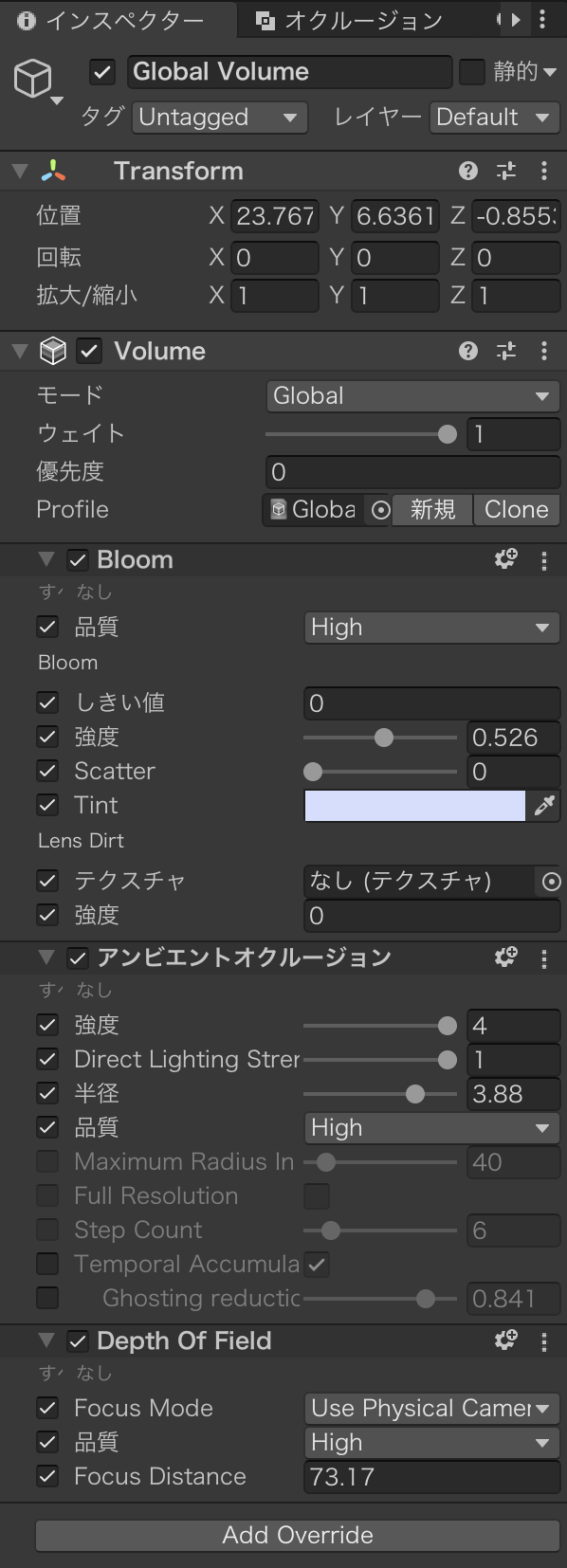
次にSky and Fog Volume を調節します。(これも自分好みに、、以下省略)
自分はこんな感じにしました。(シャドウの設定は全てチェックを外しています。)
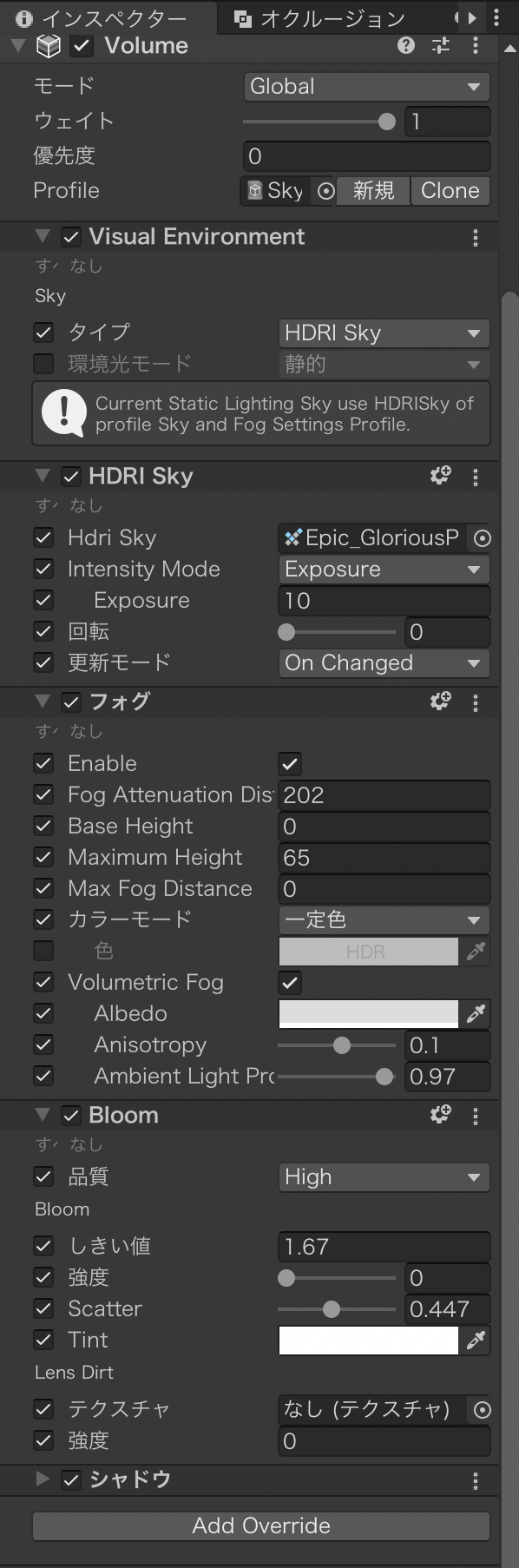
そして最初らへんに紹介した[スカイボックス](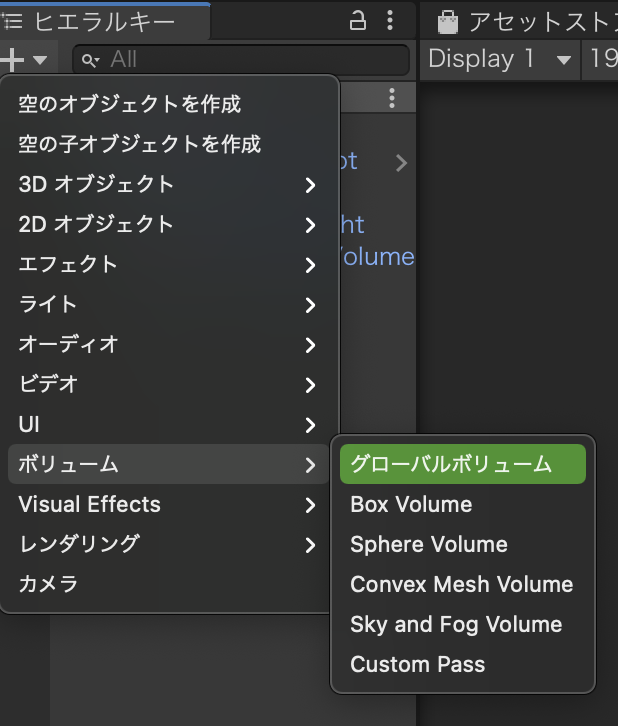
)のアセットを追加してHDRl Sky のHdri Skyの部分をEpic_GloriousPinkに変更しました。
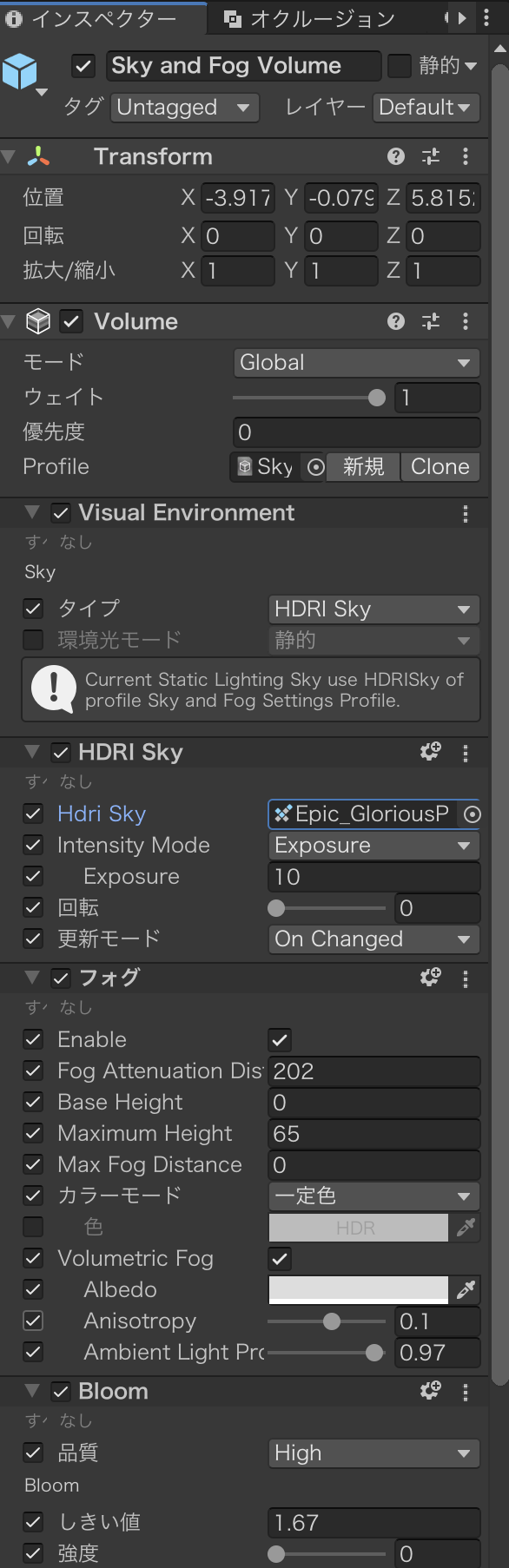
最後にライティング設定
Enviroment(HDRP)のProfileを以下のように設定します。
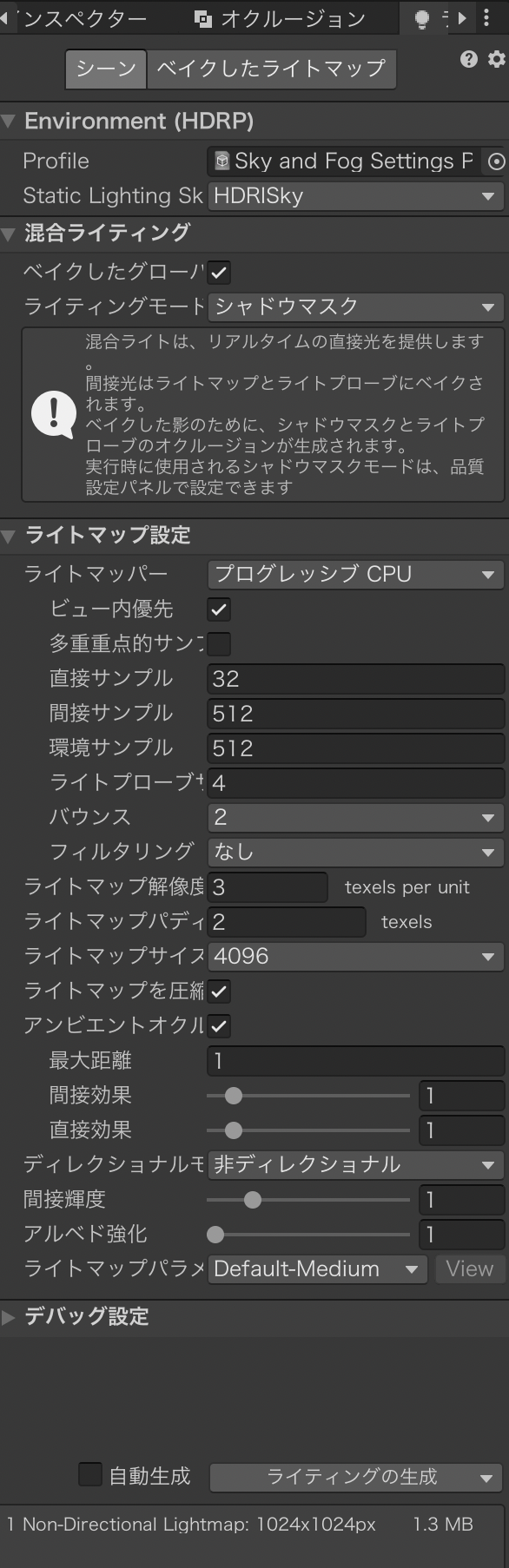
これで終了です!(作ったのを思い出しながらやったので、抜けてるところがあるかもしれませんが、、思い出したら変更しておきます)
最終的にはこんな感じになります。
すごい!めっちゃいいきれい!

終わりに
長くなりましたが、今回は、はじめてHDRPを使ってみたのでそのやり方をQiitaにまとめてみました。
参考になれば嬉しいです!
(結構重くなるので、パソコンの性能と相談しながら調節してみてください!)
SNS
Twitterやってます。是非フォローしてください!
Twitter